
2달을 넘게 걸려 도착한 내 새노트북!!
아~ 감격스러워라~~~~~~~~~~~~~~~~
전원을 연결 하고 전원버튼을 누르는 순간!! ASUS 게이밍 노트북 특유의 문양과 함께 기계문 열리는 효과음이 나더니 키보드랑 몸체 테두리에서 RGB LED 조명이 물결을 추며 혈란하게 흘러 나왔다.
나는 프리도스 버전을 구입했기 때문에 윈도우즈를 내가 스스로 설치해야 한다.
뭐 늘상 하던거라 아무 생각 없이 CMOS SETUP에 들어 갔는데 내가 알던 CMOS가 아니다...
온통 화려한 그래픽화 되어 눈을 어지렵게 했다. 순간 당황스러웠다.
부팅 부분을 바꿔줘야 하는데 어디 있을까나....?
아~ 여기 있군!
근데 아무리 부팅 USB를 꼿아도 븐명 SANDISK USB를 인식은 하는데 부팅이 안된다.
인터넷에서 정보를 찾는데 비슷한 증세로 나온 것을 모조리 다 따라해 봤는데 안됐다.
후~~~~~ 뭐가 잘 못이지?
USB 특성 타나 하고 내가 가진 USB에 데이터 다 백업하고 비운다음 부팅 USB로 만들었다.
총 4개를 만들었는데 이거 땜에 2시간이 순삭했다.
근데 4개 다모두 인식은 한다. 제품명이 다 뜨는 것보면 드라이브 인식은 모두 한단 뜻인데...
왜 안될까? 불량인가?
아니지 다 멀쩡히 인식도 하고 외상 데미지는 어디에도 없는데...
아우~~~ 짱나라...
인터넷에서 제시하는 방법들은 다 비슷비슷한데 다해봐도 안된다.
하~~~~~~~
그러다 찾았다!
내가 이런 경우가 있다는 걸 어떻게 알아 사이트에 공지를 해주던가...
부팅 USB의 포멧을 바꿔야한다.
ASUS 비보북은 BIOS가 파티션을 MBR이 아닌 GPT로 만들어야 USB 부팅디스크로 인식할 수 있다고 합니다. ★중요★
외장하드 가끔 고장나서 인식 안될때 MBR 지멋대로 바뀌어서 속에 있던 데이터 다 날라갔던 경험은 여러번 있어 MBR 은 아는데 부팅 USB 만들때 저런 과정을 해야한다는 말은 없었는데
저게 골때리는게 저러면 정품 윈도우 USB도 소용없다는 결론이다.
정품으로 받은 윈도우즈 USB도 절대 인식 안한단 말이다.
그럼 윈도우즈 ISO 이미지를 구해 가지고 USB 메모리를 GPT로 포멧하면서 저 이미지를 넣어야 한다는 결론이다.
일단은 저는 윈도우즈 이미지 ISO를 어떻게 다운 받고 하는 과정을 생략할께요.
MS 사이트에 들어가서 윈도우10 설치 프로그램 다운을 찾으면 쉽게 찾을 겁니다.
먼저 윈도우 설치용 USB 부팅디스크를 만들기 위해 아래 마이크로소프트 홈페이지로 이동해주세요.
www.microsoft.com/ko-kr/software-download/windows10
Windows 10 다운로드
Windows 10용 ISO 파일을 다운로드한 경우, 해당 파일은 선택한 위치에 로컬로 저장됩니다.컴퓨터에 타사 DVD 굽기 프로그램이 설치되어 있으며 해당 프로그램을 사용하여 설치 DVD를 만들려는 경우,
www.microsoft.com
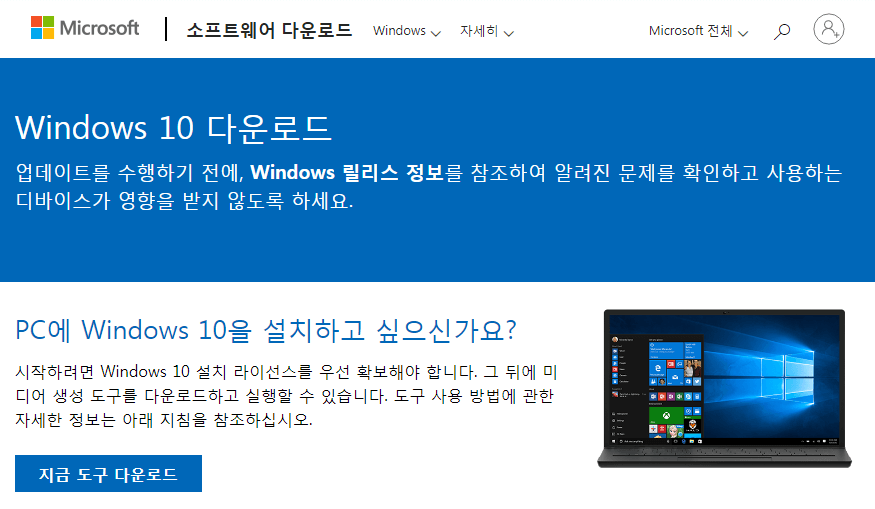
지금 도구 다운로드를 클릭해 윈도우10 설치파일을 다운받을 수 있는데요. 다운로드 후 실행하면, 아래와 같이 윈도우10 설치 미디어를 만들 수 있습니다.


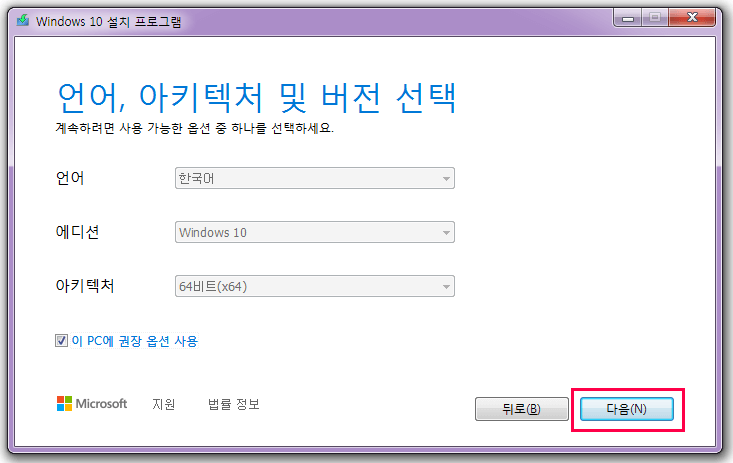
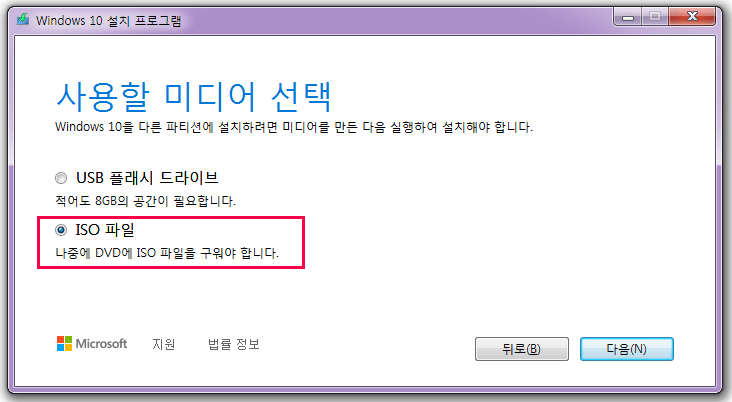
여기서 주의! USB 플래시 드라이브가 아닌 ISO파일을 다운로드 해주세요. 일반 부팅USB를 만들때는 USB 플래시 드라이브를 선택해줘도 되는데, 저희는 GPT 파티션으로 만들기 위해 ISO 파일을 다운받아야합니다.
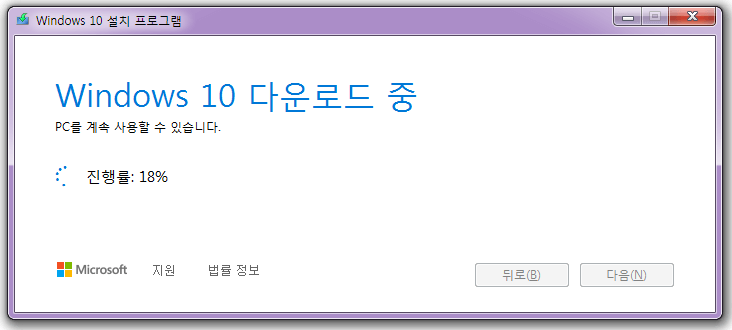
윈도우10 ISO파일을 다운받는 동안 2단계를 미리 준비해볼까요? 현재 다운로드중인 윈도우10 ISO 파일을 GPT 파티션으로 변경하기위해 프로그램 하나를 다운받아줘야합니다. Rufus라는 프로그램이며, 무료입니다.
GPT 파티션 변경방법
Rufus 프로그램 다운을 위해 아래 사이트로 이동합니다.
https://rufus.ie/ko/
Rufus - 간편하게 부팅 가능한 USB 드라이브 만들기
간편하게 부팅 가능한 USB 드라이브 만들기 Rufus는 USB 메모리 및 플래시 드라이브를 포맷하고 부팅할 수 있도록 만드는 도구입니다. 이 프로그램은 다음 상황에서 유용하게 사용할 수 있습니다:
rufus.ie
Rufus 사이트로 이동해 최신 프로그램을 설치하면 됩니다. 저는 Rufus 3.12 포터블로 다운받았는데요. 프로그램 설치가 아닌 exe파일을 실행해 사용하는 방식이라 훨씬 간단합니다.
윈도우10 ISO 파일 다운이 완료되었다면, 위에서 다운받은 Rufus 프로그램을 실행해주세요.
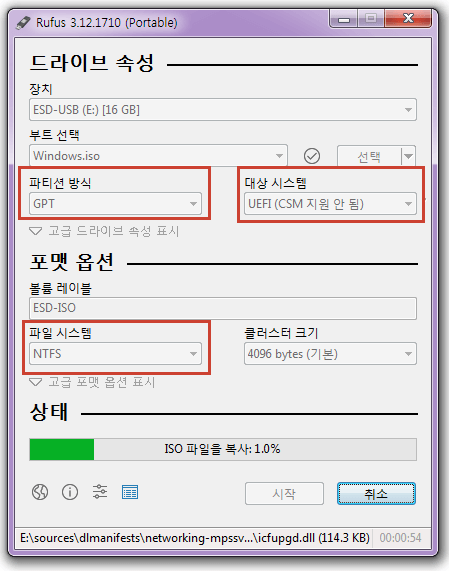
우선 선택을 클릭해 윈도우 ISO 설치파일을 선택해주세요.
파티션 방식은 GPT, 대상 시스템은 UEFI, 파일 시스템은 NTFS로 선택한 뒤 시작 버튼을 눌러줍니다.
아니 근데 제조사도 수입판매처도 적어도 ASUS가 이런 특성이 있다는걸 작은 안내문이라도 있던가 하면 내가 4~5시간을 헤매지는 않았을 텐데 ... 내가 이렇게 블로그에 적어 놓는 이유도 내가 안까먹을려고 적어두는 겁니다.
보안 부팅 (SECURE BOOT)를 비활성화 시켜 놓고 부팅 하면 재대로 부팅이 되며 윈도우 설치가 진행됩니다.




